Maison >tutoriels informatiques >connaissances en informatique >Démarrez l'ordinateur sur la clé USB
Démarrez l'ordinateur sur la clé USB
- WBOYWBOYWBOYWBOYWBOYWBOYWBOYWBOYWBOYWBOYWBOYWBOYWBavant
- 2024-02-11 12:45:13762parcourir
l'éditeur php Strawberry vous présentera comment démarrer votre ordinateur sur une clé USB. Dans certains cas, nous devrons peut-être démarrer l'ordinateur via une clé USB, par exemple pour installer un système d'exploitation ou effectuer des réparations du système. Le démarrage sur une clé USB peut contourner le disque dur de l'ordinateur et charger le système d'exploitation ou un autre logiciel directement à partir de la clé USB. En quelques étapes simples, nous pouvons facilement démarrer l'ordinateur sur une clé USB en fonction de nos besoins. Ensuite, nous détaillerons comment procéder.
Pas de panique, c'est un petit problème.
Dans ce numéro, je vais vous apprendre étape par étape comment configurer votre ordinateur pour accéder à l'option de démarrage USB ! C'est une méthode très simple.
 Étape 1 : Vérifiez les touches de raccourci de démarrage USB de l'ordinateur
Étape 1 : Vérifiez les touches de raccourci de démarrage USB de l'ordinateurAvant de configurer le démarrage USB, il est nécessaire de connaître les touches de raccourci de démarrage USB standard de l'ordinateur, comme indiqué sur l'image :
Veuillez vérifier en fonction du type de marque de votre ordinateur Touche de raccourci de démarrage correspondante. Par exemple, le raccourci clavier de démarrage pour les ordinateurs portables Lenovo est F12 et le raccourci clavier de démarrage pour les ordinateurs portables HP est F9.
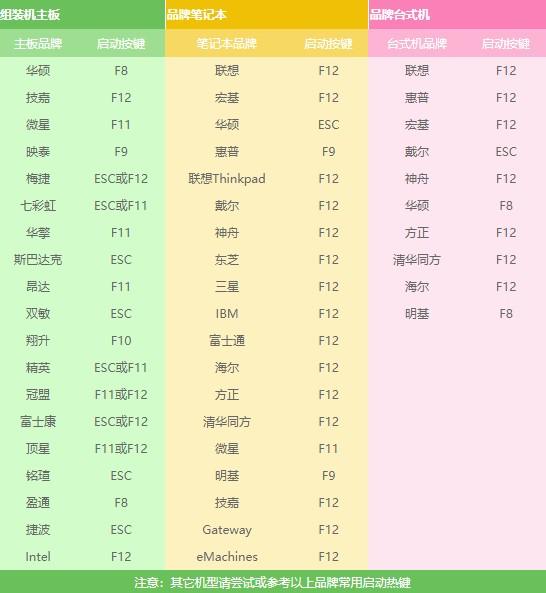 Étape 2 : Utilisez le raccourci clavier de démarrage USB
Étape 2 : Utilisez le raccourci clavier de démarrage USBUne fois que vous avez compris ce raccourci clavier de démarrage, lorsque l'ordinateur est allumé, c'est-à-dire lorsque l'écran de démarrage apparaît, continuez à appuyer sur le raccourci clavier et vous entrerez bientôt dans la page des paramètres.
Dans cette étape, si la touche de raccourci de démarrage n'est pas enfoncée à temps ou n'est pas enfoncée correctement, vous ne pourrez pas définir les options de démarrage USB, alors soyez prudent !
 Étape 3 : Configurez le disque USB pour démarrer
Étape 3 : Configurez le disque USB pour démarrer Accédez à la page des paramètres (Sélectionner le périphérique de démarrage). Les utilisateurs novices peuvent être confus. Que signifient ces mots anglais ?
Peu importe le nombre d'options USB ou de noms de clé USB affichés, ils font tous référence à la clé USB. Sélectionnez-le et appuyez sur Entrée pour accéder à l'option de démarrage USB.
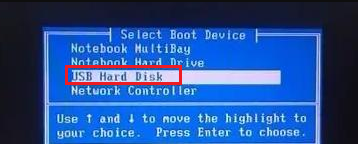
Par exemple :

Autre exemple :

Si vous ne pouvez pas entrer, vous devez alors désactiver l'autocontrôle de sécurité de l'ordinateur.
Comment désactiver l'auto-vérification de sécurité :1. Tout d'abord, recherchez sur Baidu la touche de raccourci pour accéder au BIOS de l'ordinateur. Vous devez vérifier en fonction de la marque et du type de l'ordinateur. Généralement, F2/esc. /del est le plus courant.
2. La façon d'accéder au BIOS est de continuer à appuyer sur la touche de raccourci du BIOS de démarrage correspondante lorsque vous allumez l'ordinateur.

3. Après avoir entré le bios, passez à "sécurité" (option de performances de sécurité).
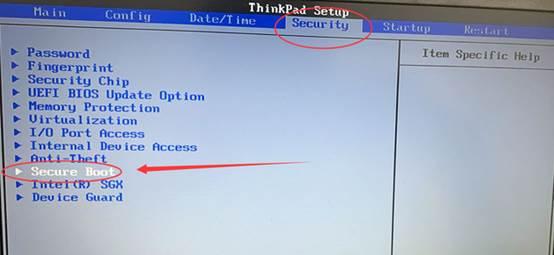
4. Recherchez « démarrage sécurisé », réglez-le sur « Désactivé », puis appuyez sur F10 pour enregistrer et quitter.
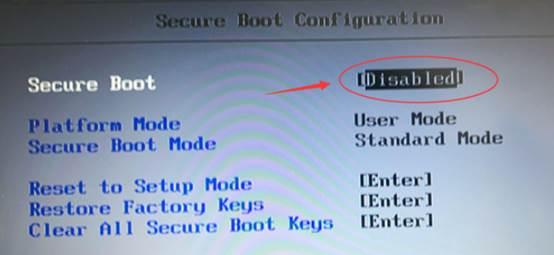
5. Redémarrez, puis suivez les étapes ci-dessus pour configurer le démarrage du disque USB et entrez les éléments de démarrage de votre disque USB !

Bien que les interfaces de configuration ou les boutons des différentes marques d'ordinateurs soient différents, les étapes sont fondamentalement les mêmes, c'est-à-dire « interrogez le raccourci clavier de démarrage USB, utilisez le raccourci clavier de démarrage USB, sélectionnez l'option de démarrage USB pour entrer ».
Ce qui précède est le contenu détaillé de. pour plus d'informations, suivez d'autres articles connexes sur le site Web de PHP en chinois!
Articles Liés
Voir plus- Que signifie la touche Maj de l'ordinateur ?
- Comment connecter l'ordinateur au câble réseau
- Que faire si l'écran de l'ordinateur est noir et qu'il y a une flèche de souris
- Comment empêcher votre ordinateur d'installer automatiquement des logiciels indésirables
- Quel est le raccourci clavier pour ramener l'ordinateur sur le bureau ?

